Draw.io怎么显示标尺? Draw.io流程图绘制工具标尺显示出来的教程
(福利推荐:你还在原价购买阿里云服务器?现在阿里云0.8折限时抢购活动来啦!4核8G企业云服务器仅2998元/3年,立即抢购>>>:9i0i.cn/aliyun)
Draw.io是一款非常专业的电脑端开源跨平台绘图软件,它的功能是很强大的,支持各种各样流程图的绘制,能够基本上代替亿图图示等软件,因此Draw.io软件吸引了不少用户前来下载使用,当用户在Draw.io软件中绘制图表时,会发现页面底部和左侧的标尺消失不见了,用户想要将其显示出来,这样可以更加精准的绘图,其中这个问题的操作过程是很简单的,用户直接在编辑页面上找到其中查看选项,接着在弹出来的下拉框中勾选标尺即可显示出来,那么接下来就让小编来向大家分享一下Draw.io将标尺显示出来的方法教程吧,希望用户在看了小编的教程后,能够从中获取到有用的经验。

方法步骤
1.用户在电脑上打开Draw.io软件,并来到图表的绘制页面上来进行设置

2.接着在页面上方的菜单栏中找到并点击查看图标的下拉箭头,将会弹出下拉框

3.在弹出来的下拉框中,用户勾选其中的标尺选项即可解决问题

4.这时回到编辑页面上,用户可以在顶部和左侧看到成功显示出来的标尺

5.用户还可以根据自己的需求将缩略图、图层、标签或是全屏显示出来,直接在查看的下拉框中进行勾选即可
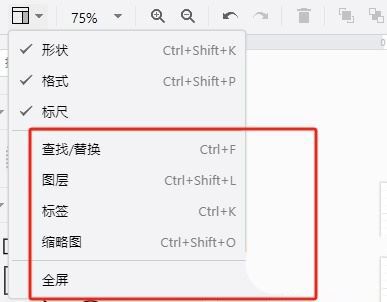
以上就是Draw.io将标尺显示出来的教程,用户从中知道了大致的操作过程为点击查看——勾选标尺——显示标尺这几步,标尺成功显示出来后,会分布在页面的顶部和左侧位置上,因此有需要的用户可以跟着小编的教程操作试试看。
相关文章
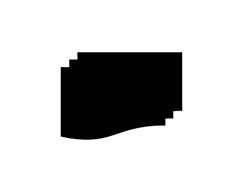
PPT2019怎么画多文档流程图? PPT多文档流程图的制作方法
PPT2019怎么画多文档流程图?PPT中想要制作一个多文档流程图,该怎么制作这个图形呢?下面我们就来看看PPT多文档流程图的制作方法,需要的朋友可以参考下2020-04-09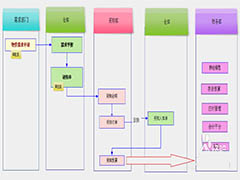 MindMapper思维导图怎么制作作采购流程图表?MindMapper中想要制作一个流程图,该怎么制作采购流程图呢?下面我们就来看看详细的教程,需要的朋友可以参考下2020-07-12
MindMapper思维导图怎么制作作采购流程图表?MindMapper中想要制作一个流程图,该怎么制作采购流程图呢?下面我们就来看看详细的教程,需要的朋友可以参考下2020-07-12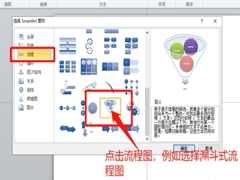 PPT中如何将SmartArt流程图转换成文本内容?很多人在使用ppt时都会用到SmartArt流程图,那将SmartArt流程图转换成文本内容,大家知道怎么操作吗,不懂的小伙伴一起来看下文2020-12-17
PPT中如何将SmartArt流程图转换成文本内容?很多人在使用ppt时都会用到SmartArt流程图,那将SmartArt流程图转换成文本内容,大家知道怎么操作吗,不懂的小伙伴一起来看下文2020-12-17 WPS是常用的办公软件,今天来分享下WPS流程图中让两个形状垂直居中对齐的方法,赶紧看看吧2020-12-21
WPS是常用的办公软件,今天来分享下WPS流程图中让两个形状垂直居中对齐的方法,赶紧看看吧2020-12-21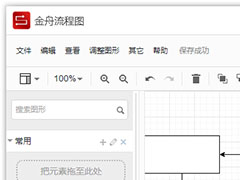 金舟流程图是一款不错的流程图制作软件,这款软件支持创建流程图、思维导图、脑图、组织结构图、网络拓扑图、BPMN、UML图等,本文中介绍的则是使用这款软件制作流程图的方2021-02-06
金舟流程图是一款不错的流程图制作软件,这款软件支持创建流程图、思维导图、脑图、组织结构图、网络拓扑图、BPMN、UML图等,本文中介绍的则是使用这款软件制作流程图的方2021-02-06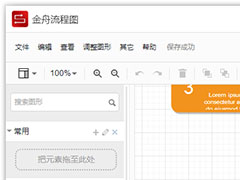 金舟流程图专业的流程图制作软件,该软件支持创建流程图、思维导图、脑图、组织结构图、网络拓扑图、BPMN、UML图等,本文介绍的是使用这款软件套用现有的模板作图的方法2021-02-06
金舟流程图专业的流程图制作软件,该软件支持创建流程图、思维导图、脑图、组织结构图、网络拓扑图、BPMN、UML图等,本文介绍的是使用这款软件套用现有的模板作图的方法2021-02-06 wps怎么制作入库单作业流程图?wps中写了入库单作业相关流程,想要制作成流程图,该怎么操作呢?下面我们就来看看wps流程图的做法,需要的朋友可以参考下2021-03-03
wps怎么制作入库单作业流程图?wps中写了入库单作业相关流程,想要制作成流程图,该怎么操作呢?下面我们就来看看wps流程图的做法,需要的朋友可以参考下2021-03-03
流程图制作软件Grapholite安装及激活图文教程 附软件下载
Grapholite如何免费使用?grapholite是一款简便易用的制图设计软件,下文中为大家带来了Grapholite安装及激活图文教程。感兴趣的朋友不妨阅读下文内容,参考一下吧2021-03-14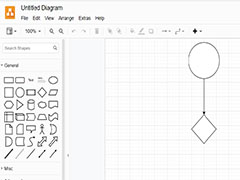
vscode怎么画流程图? visual studio code绘制流程图的技巧
vscode怎么画流程图?vscode中可以画流程图的,不过需要借助插件来实现,我们提供了该插件的下载,详细请看下文介绍visual studio code绘制流程图的技巧2021-11-26
Visio 2021怎么使用?Visio 2021画流程图方法?
visio2021流程图怎么画?下文就为大家带来了visio2021流程图画法,需要的朋友一起看看吧2022-01-07








最新评论